win7系统安装Office2016出错的处理方法
Office 2016是微软的一个庞大的办公软件集合,大家肯定是再熟悉不过的,它的功能强大,实用性高,我们已经越来越离不开了。有些用户反馈说win7系统安装Office2016软件频繁出错,尝试好多次都一样,怎么办呢?针对此故障问题,今天就来和大家说下win7系统安装Office2016出错的处理方法。

具体方法如下:
1、有些安装已经基本完成才错的,那就要查看启动项是否有Office 2016的项目,如有取消之。开始→运行→输入:msconfig→确定→启动→查看如有取消选中对勾→确定。

2、也可以使用AutoRuns专业软件查看之→同意。

3、果然,是在计划任务中的启动项,所以新装有可能会冲突→右键删除。
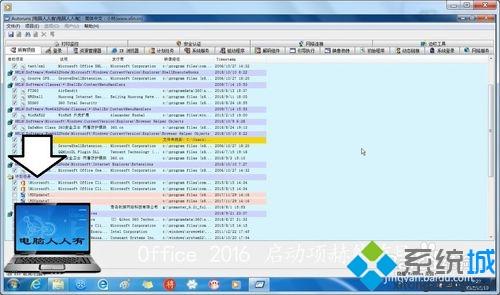
4、如果没有专业软件,也可以在系统中的计划任务里清理。开始→搜索框中输入关键词:计划任务。

5、打开之后,查看并删除和Office有关的计划任务。

6、清理干净,重启电脑,重装或者修复Office 2016软件即可。

关于win7系统安装Office2016出错的处理方法分享到这里了,有相同疑问的小伙伴快来动手操作设置一下。
我告诉你msdn版权声明:以上内容作者已申请原创保护,未经允许不得转载,侵权必究!授权事宜、对本内容有异议或投诉,敬请联系网站管理员,我们将尽快回复您,谢谢合作!










